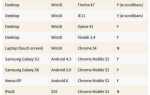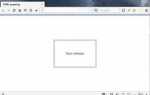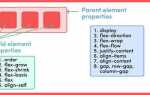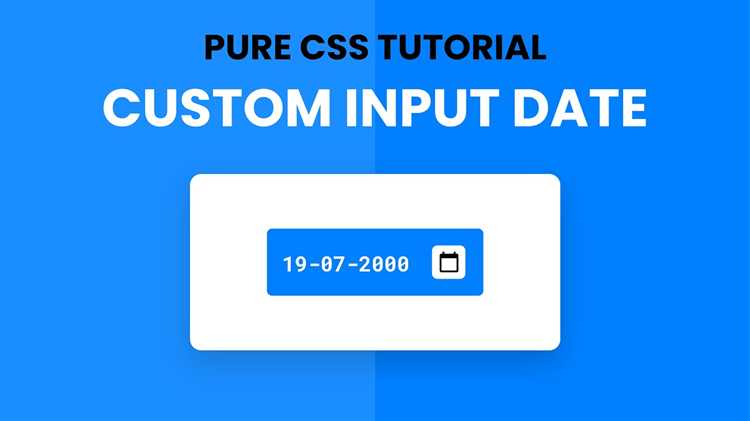
Веб-разработчики часто сталкиваются с задачей стилизации элементов формы, и input type=»date» не является исключением. Несмотря на свою простоту, данный элемент имеет особенности, связанные с его интерфейсом, которые делают его сложным для кастомизации через стандартный CSS. В этом контексте важно понимать, какие части компонента можно изменить, а какие – нет.
Основной проблемой стилизации является то, что браузеры обрабатывают поле date как собственный виджет с интерфейсом, включающим календарь и элементы управления датой. Каждый браузер реализует эти компоненты по-своему, что затрудняет создание единого универсального решения для всех пользователей. Однако, существуют способы модификации некоторых аспектов внешнего вида, такие как фон, рамки, шрифт и размеры.
Для базовой стилизации можно использовать стандартные CSS-свойства, такие как border, background и font-size, которые применяются непосредственно к полю ввода. Однако, чтобы добиться более сложных изменений, таких как кастомные стрелки выбора дат или скрытие встроенного календаря, потребуется использование JavaScript или сторонних библиотек. Этот подход откроет новые возможности для визуальной настройки, но также потребует дополнительных усилий для кросс-браузерной совместимости.
Как изменить цвет фона для поля input date
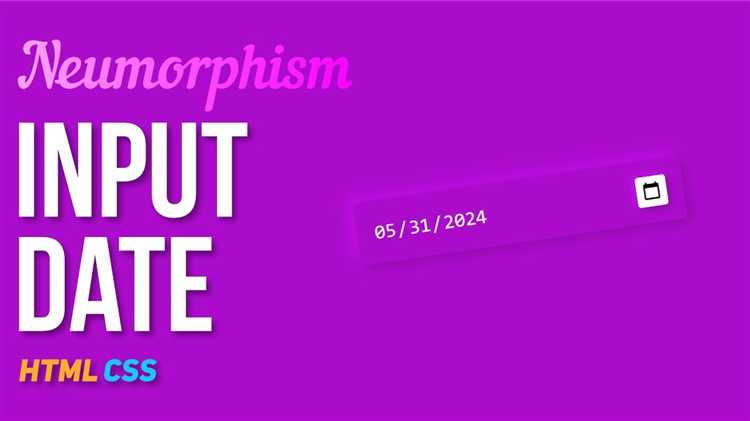
Для изменения цвета фона поля input type="date" можно использовать CSS-свойство background-color. Однако стоит учитывать, что стандартное поле выбора даты в браузерах имеет специфическую реализацию, и изменение фона может потребовать некоторых обходных путей.
Прямое применение background-color к элементу input[type="date"] в большинстве браузеров не дает ожидаемого эффекта. Вместо этого необходимо использовать псевдоклассы и стилизовать внутренние элементы с помощью кастомных стилей, а также принимать во внимание особенности работы с браузерными инпутами.
Пример кода для стилизации фона с использованием псевдоклассов:
«`css
input[type=»date»] {
background-color: #f0f0f0;
border: 1px solid #ccc;
padding: 5px;
}
input[type=»date»]:focus {
background-color: #e0e0e0;
}
Этот код меняет фон поля на светло-серый при фокусе, но в некоторых браузерах могут быть ограничения на полное стилизование таких элементов. Например, в Chrome и Firefox невозможно изменить фон выпадающего календаря, так как он рендерится в отдельном интерфейсе, который нельзя стилизовать напрямую через CSS.
Для улучшенной совместимости с браузерами, можно использовать JavaScript или внешние библиотеки, такие как Flatpickr, чтобы создать кастомное поле для ввода даты, которое будет легче стилизовать.
Таким образом, для базовой стилизации фона можно использовать background-color, но для более сложных решений стоит рассматривать дополнительные инструменты.
Как скрыть стандартный календарь и добавить свой
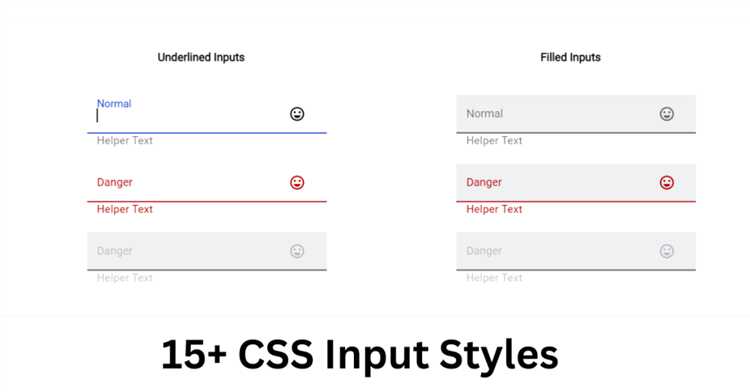
Пример CSS для скрытия календаря:
input[type="date"] {
-webkit-appearance: none;
-moz-appearance: none;
appearance: none;
}
Однако это только удаляет стандартный календарь, оставляя поле ввода доступным для ввода даты вручную. Для добавления собственного календаря потребуется немного JavaScript и дополнительный HTML.
Можно создать календарь с помощью библиотеки или собственного кода, который будет появляться при фокусировке на поле. Например, используя библиотеки, такие как flatpickr или react-datepicker, вы сможете кастомизировать внешний вид и функционал календаря.
Чтобы создать собственный календарь, необходимо создать контейнер, который будет показывать даты, и прикрепить обработчики событий для выбора даты. Вот пример простого кастомного календаря с использованием JavaScript:
Этот подход позволяет полностью контролировать внешний вид календаря, его функциональность и взаимодействие с пользователем. Однако, для полноценного функционала, например, выбора месяца или года, потребуется дополнительная логика на JavaScript.
Как настроить размер шрифта и отступы в input date

Для настройки размера шрифта в элементе input type="date" нужно использовать свойство font-size. Однако стоит учитывать, что браузеры могут интерпретировать стили для этого элемента по-разному. На некоторых платформах (например, в Safari) шрифт может не изменяться через CSS, а в других – корректно отображаться.
Пример установки размера шрифта:
input[type="date"] {
font-size: 16px;
}Этот код задаст размер шрифта в 16 пикселей, но важно протестировать на разных устройствах, чтобы убедиться в корректности отображения.
Для задания отступов внутри поля используется свойство padding. Оно позволяет контролировать пространство между текстом и границами поля. Отступы можно настроить для каждой стороны (верх, низ, лево, право) индивидуально или задать универсальные значения.
Пример настройки отступов:
input[type="date"] {
padding: 10px;
}Если нужно задать разные отступы для верхней, нижней, левой и правой стороны, можно использовать четыре значения:
input[type="date"] {
padding: 8px 12px 8px 12px;
}В данном примере верхний и нижний отступ составляют 8 пикселей, а левый и правый – 12 пикселей.
При настройке отступов важно учитывать, что в некоторых браузерах элемент input[type="date"] может выглядеть с собственными стандартами стилей. В таких случаях можно использовать -webkit-appearance: none для удаления стандартного оформления и настройки всех стилей вручную.
Пример кода для отмены стандартного вида:
input[type="date"] {
-webkit-appearance: none;
padding: 10px;
font-size: 16px;
}С помощью этих подходов можно добиться точной настройки шрифта и отступов в элементе input date, улучшая внешний вид и взаимодействие с пользователем.
Как применить границы и тени к элементу input date

Элемент <input type="date"> сложно стилизуется из-за нативного отображения в разных браузерах. Однако границы и тени можно задать с помощью стандартных CSS-свойств, если использовать кроссбраузерные подходы.
- Используйте псевдокласс
:focusдля стилизации активного состояния:
input[type="date"]:focus {
border: 2px solid #4A90E2;
box-shadow: 0 0 5px rgba(74, 144, 226, 0.6);
outline: none;
}
- Для начального состояния можно задать базовую рамку и внутреннюю тень:
input[type="date"] {
border: 1px solid #ccc;
box-shadow: inset 0 1px 3px rgba(0, 0, 0, 0.1);
border-radius: 4px;
padding: 6px 10px;
background-color: #fff;
}
- У Safari и iOS есть ограничения. Добавьте сброс внешнего стиля через
appearance:
input[type="date"] {
-webkit-appearance: none;
-moz-appearance: none;
appearance: none;
}
- Чтобы избежать конфликтов с встроенным календарем, протестируйте в Chrome, Firefox и Safari. Особенно важно для
box-shadow, который может перекрываться иконкой календаря.
- Для дополнительной стилизации можно обернуть
inputв контейнер и применять тени к нему, оставляя самinputпрозрачным.
.date-wrapper {
box-shadow: 0 2px 6px rgba(0, 0, 0, 0.15);
border: 1px solid #ddd;
border-radius: 5px;
padding: 2px;
display: inline-block;
}
.date-wrapper input[type="date"] {
border: none;
box-shadow: none;
outline: none;
padding: 8px;
background: transparent;
}
Такая обертка позволяет контролировать визуальный стиль, не затрагивая особенности встроенного календаря.
Как изменить стиль кнопки выбора даты
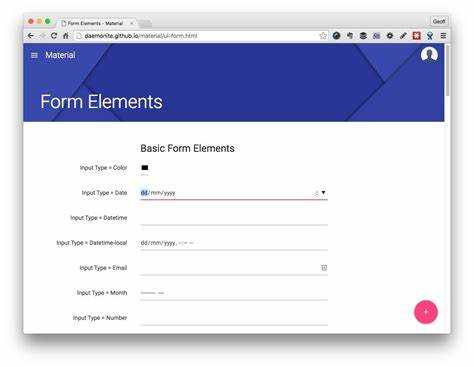
По умолчанию кнопка выбора даты в элементе <input type="date"> имеет стандартный вид, зависящий от браузера и операционной системы. Однако существует несколько методов для стилизации этой кнопки, которые могут быть полезны при создании кастомизированного интерфейса.
Первый способ – скрыть стандартную кнопку с помощью свойства appearance: none;. Это позволяет полностью контролировать внешний вид кнопки, заменив её на собственную. Для этого нужно использовать input[type="date"]::-webkit-calendar-picker-indicator, который является псевдоэлементом для кнопки выбора даты в браузерах на основе WebKit (например, Chrome и Safari).
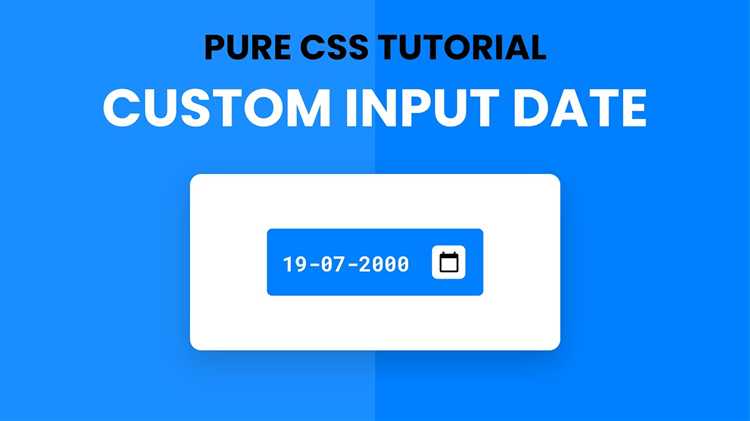 , который является псевдоэлементом для кнопки выбора даты в браузерах на основе WebKit (например, Chrome и Safari).»>
, который является псевдоэлементом для кнопки выбора даты в браузерах на основе WebKit (например, Chrome и Safari).»>
input[type="date"]::-webkit-calendar-picker-indicator {
display: none;
}
После того как стандартная кнопка скрыта, можно добавить свою кнопку, например, с использованием элемента <button> или <div>, которая будет отвечать за открытие календаря. Для этого потребуется JavaScript, чтобы при клике на кастомную кнопку открывался стандартный календарь выбора даты.
Если хочется сохранить стандартный внешний вид кнопки, но изменить её стиль (например, цвет или размер), можно использовать подходы, такие как изменение фона или добавление иконки с помощью background-image. Например:
input[type="date"]::-webkit-calendar-picker-indicator {
background-image: url('path/to/icon.svg');
background-size: contain;
background-repeat: no-repeat;
width: 20px;
height: 20px;
}
Важно помнить, что данный метод работает только в тех браузерах, которые поддерживают ::-webkit-calendar-picker-indicator, таких как Chrome, Safari и Opera. Для других браузеров потребуется использовать другие подходы или добавить дополнительные решения с помощью JavaScript.
Ещё один способ – использовать библиотеку JavaScript для создания кастомного календаря. Это позволяет полностью отказаться от стандартного виджета и контролировать стиль кнопки и интерфейс в целом. Такой подход удобен, если требуется обеспечить кроссбраузерность и уникальный дизайн.
Рекомендация: при стилизации кнопки выбора даты стоит учитывать, что изменяя её внешний вид, важно обеспечить удобство и доступность для пользователей, в том числе для людей с ограниченными возможностями.
Как стилизовать input date для мобильных устройств
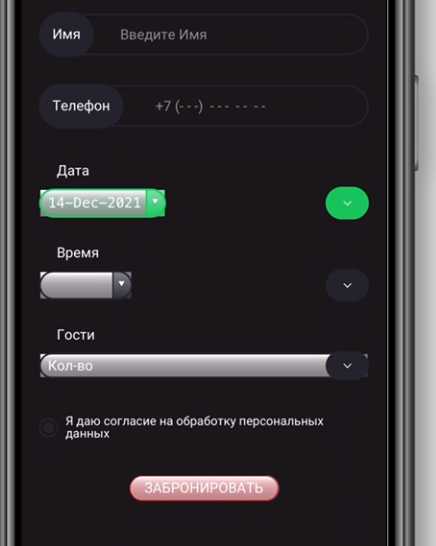
При работе с элементом <input type="date"> на мобильных устройствах важно учитывать особенности разных браузеров и операционных систем. Мобильные версии браузеров часто предоставляют собственные стили для этого элемента, и полное управление его внешним видом может быть ограничено. Однако, есть несколько подходов, которые помогут улучшить визуальную составляющую и пользовательский опыт.
- Использование адаптивных размеров: Для мобильных устройств всегда полезно делать поля ввода гибкими. Применяйте свойство
width: 100%;, чтобы инпут занимал всю доступную ширину экрана. - Оптимизация высоты и padding: Для комфортного ввода на маленьких экранах используйте свойство
heightс небольшими значениями, напримерheight: 40px;, и регулируйте внутренние отступы с помощьюpadding, чтобы текст не упирался в границы поля. - Персонализация стрелок календаря: Мобильные устройства часто отображают стрелки для выбора даты, которые невозможно стилизовать стандартными средствами CSS. Однако можно скрыть стандартный календарь с помощью
appearance: none;и заменить его на кастомный элемент, например, раскрывающееся меню с кнопками для выбора даты. - Использование медиа-запросов: Для разных размеров экранов настройте разные стили. Например, на мобильных устройствах можно уменьшить размеры шрифтов или увеличить отступы, чтобы элемент оставался удобным в использовании.
- Поддержка разных форматов даты: На некоторых устройствах могут быть использованы разные форматы даты. Чтобы избежать проблем с восприятием, устанавливайте формат даты в соответствии с локалью пользователя, например, с помощью атрибута
langиvalueв формате, понятном пользователю. - Избегайте использования слишком большого числа дополнительных элементов: На мобильных устройствах множество визуальных элементов может сделать интерфейс перегруженным. Оставьте инпут как можно более минималистичным, используя только необходимые элементы управления.
Применяя эти рекомендации, вы сможете создать удобный и визуально привлекательный элемент <input type="date"> для мобильных устройств, который будет легко воспринимаем пользователями, несмотря на ограничения, наложенные браузерами.
Вопрос-ответ:
Можно ли изменить стиль календаря в input type=»date» с помощью CSS?
Прямое изменение стиля календаря, который открывается при использовании input type=»date», через CSS невозможно. Это связано с тем, что внешний вид встроенного календаря зависит от операционной системы и браузера. Однако, можно настроить стили самой текстовой части поля ввода, например, изменить фон, цвет текста и границы, чтобы он выглядел в соответствии с вашим дизайном.
Как изменить цвет текста и фона в поле ввода даты?
Для изменения цвета текста и фона в поле ввода даты можно использовать стандартные CSS-свойства. Например, чтобы изменить цвет фона, можно использовать свойство `background-color`, а для текста — свойство `color`. Пример кода:
Можно ли изменить стиль стрелок выбора даты в input type=»date»?
Нет, стрелки выбора даты, которые появляются в поле ввода типа «date», не могут быть изменены с помощью CSS. Эти элементы являются частью стандартной реализации браузера, и их внешний вид зависит от операционной системы и настроек браузера. Однако можно попробовать использовать JavaScript и кастомные решения, чтобы создать свой собственный календарь, который можно стилизовать по своему усмотрению.
Как изменить размер поля ввода даты?
Чтобы изменить размер поля ввода, используйте свойство `width` или `height`. Пример кода, который изменяет ширину и высоту поля ввода:
Можно ли добавить рамку вокруг поля ввода даты?
Да, рамку вокруг поля ввода можно добавить с помощью свойства `border`. Пример кода:
Как изменить стиль календаря, который появляется при выборе даты в input type=»date»?
На данный момент нет стандартного способа стилизовать календарь, который появляется при выборе даты через элемент input с типом «date». Это связано с тем, что отображение календаря зависит от браузера, и большинство из них не позволяют изменять его внешний вид с помощью CSS. Однако можно изменить внешний вид самого input, например, установить границы, шрифт или цвет фона. Если необходимо создать полностью кастомизированный календарь, можно использовать JavaScript-библиотеки, такие как jQuery UI или другие, которые предлагают больше гибкости в стилизации и функционале.